本站面向开发者与科研用户,提供开源镜像的搜索和下载加速服务。
所有镜像均来源于原始开源仓库,本站不存储、不修改、不传播任何镜像内容。
latex-versions Docker 镜像下载 - 轩辕镜像
latex-versions 镜像详细信息和使用指南
latex-versions 镜像标签列表和版本信息
latex-versions 镜像拉取命令和加速下载
latex-versions 镜像使用说明和配置指南
Docker 镜像加速服务 - 轩辕镜像平台
国内开发者首选的 Docker 镜像加速平台
极速拉取 Docker 镜像服务
相关 Docker 镜像推荐
热门 Docker 镜像下载
raabf/latex-versions
自动构建
latex-versions 镜像详细信息
latex-versions 镜像标签列表
latex-versions 镜像使用说明
latex-versions 镜像拉取命令
Docker 镜像加速服务
轩辕镜像平台优势
镜像下载指南
相关 Docker 镜像推荐
提供支持多个TeX Live版本的LaTeX环境及配套命令行工具,包含TeXstudio GUI,适合本地文档编辑和持续集成场景。
13 收藏0 次下载activeraabf镜像
latex-versions 镜像详细说明
latex-versions 使用指南
latex-versions 配置说明
latex-versions 官方文档
DockerTeX 与 DockerTeXstudio 镜像文档
镜像概述和主要用途
DockerTeX 与 DockerTeXstudio 是提供多版本TeX Live环境的Docker镜像,基于Debian和Ubuntu系统构建,包含完整的LaTeX包(texlive-full)及常用配套工具(如biber、make、gnuplot等)。DockerTeX提供命令行LaTeX环境,DockerTeXstudio在此基础上集成TeXstudio GUI编辑器,支持直接连接本地X服务器运行,适用于本地文档编辑和持续集成(CI)场景,确保跨环境LaTeX文档编译的一致性。
核心功能和特性
- 多TeX Live版本支持:提供2012年及以后的所有TeX Live版本,可通过TeX Live标签(如
texlive2016)或发行版代号(如jessie)指定。 - 完整LaTeX环境:包含
texlive-full包,涵盖几乎所有常用LaTeX模块,无需额外安装基础组件。 - TeXstudio GUI集成:DockerTeXstudio镜像内置TeXstudio编辑器,支持直接在本地X服务器运行,无需SSH X转发。
- 常用工具预安装:包含biber、make、gnuplot、inkscape、pandoc、python-pygments等文档处理工具。
- 文件所有权保持:容器内生成或修改的文件自动保留宿主用户的所有权(用户和组ID),避免权限问题。
- 易于安装与使用:支持通过zsh插件管理器、自动化脚本或手动安装,提供简洁的命令行接口。
- GUI功能完整:TeXstudio的“跳转到PDF”“跳转到源代码”(Synctex)及LanguageTool语法检查集成正常工作。
- 跨工具兼容:支持Docker和Podman CLI,可根据系统环境选择使用。
- 跨平台支持:部分标签支持ARM架构(如
armhf-texlive2016),适配不同硬件环境。
支持的标签
可通过TeX Live版本或发行版代号指定镜像标签,主要标签信息如下:
| TeX Live版本 | Docker标签 | 发行版 | 发行版Docker标签 | 说明(LaTeX/ARM LaTeX/TeXstudio Dockerfile及信息) | 备注 |
|---|---|---|---|---|---|
| 2012 | texlive2012 | Debian | wheezy | LaTeX Dockerfile、TeXstudio Dockerfile | EOL²;最后支持的TeXstudio版本¹:2.12.10-2 |
| 2013 | texlive2013 | Ubuntu | trusty | LaTeX Dockerfile、TeXstudio Dockerfile | EOL²;最后支持的TeXstudio版本¹:2.12.14-1 |
| 2014 | texlive2014 | Debian | jessie | LaTeX/ARM LaTeX Dockerfile、TeXstudio Dockerfile | EOL²;最后支持的TeXstudio版本¹:2.12.14-1 |
| 2015 | texlive2015 | Ubuntu | xenial | LaTeX/ARM LaTeX Dockerfile、TeXstudio Dockerfile | EOL²;最后支持的TeXstudio版本¹:2.12.22-1 |
| 2016 | texlive2016 | Debian | stretch | LaTeX/ARM LaTeX Dockerfile、TeXstudio Dockerfile | armhf/latest、arm64/latest标签;最后支持的TeXstudio版本¹:3.1.2 |
| 2017 | texlive2017 | Ubuntu | bionic | LaTeX/ARM LaTeX Dockerfile、TeXstudio Dockerfile | - |
| 2018 | texlive2018 | Debian | buster | LaTeX/ARM LaTeX Dockerfile、TeXstudio Dockerfile | - |
| 2019 | texlive2019 | Ubuntu | focal | LaTeX/ARM LaTeX Dockerfile、TeXstudio Dockerfile | - |
| 2020 | texlive2020 | Debian | bullseye | LaTeX/ARM LaTeX Dockerfile、TeXstudio Dockerfile | - |
| 2021 | texlive2021 | Ubuntu | jammy | LaTeX/ARM LaTeX Dockerfile、TeXstudio Dockerfile | latest标签 |
| 2022 | texlive2022 | Debian | bookworm | LaTeX/ARM LaTeX Dockerfile、TeXstudio Dockerfile | testing标签(开发中) |
¹ TeXstudio不再为该Linux发行版提供构建,容器使用最后可用版本;² 发行版已终止支持(EOL),无更新但镜像仍可使用。
使用场景和适用范围
- 本地文档编辑:通过TeXstudio GUI编辑LaTeX文档,支持多TeX Live版本切换,满足不同文档版本需求。
- 持续集成(CI):在GitLab CI等环境中自动构建LaTeX文档,生成PDF制品,确保跨环境一致性。
- 多版本测试:验证文档在不同TeX Live版本下的编译兼容性,避免版本差异导致的错误。
- 跨平台支持:支持x86和部分ARM架构,适配桌面和嵌入式设备。
使用方法和配置说明
前提条件
需安装Docker或Podman CLI。DockerTeXstudio镜像包含DockerTeX所有功能,若已安装DockerTeXstudio,DockerTeX会自动使用其镜像以节省磁盘空间。首次使用时,工具会提示拉取所需镜像。
dockertex(命令行工具)
用于在容器中运行LaTeX命令,挂载当前工作目录并保持文件所有权。
基本语法
bashdockertex [-t|--tag 标签名] 命令
使用示例
-
编译
document.tex(使用TeX Live 2016):bashdockertex --tag texlive2016 pdftex document.tex -
使用Makefile编译(使用Debian Jessie发行版对应的TeX Live版本):
bashdockertex --tag jessie make all
环境变量配置
-
默认标签:设置
DOCKERTEX_DEFAULT_TAG指定默认标签,无需每次使用--tag:bashexport DOCKERTEX_DEFAULT_TAG="texlive2016" -
容器引擎:默认优先使用Podman,若需指定Docker,设置
DOCKERTEX_ENGINE:bashexport DOCKERTEX_ENGINE="docker" # 或 "podman"
dockertexstudio(GUI工具)
用于启动TeXstudio GUI,挂载用户主目录,支持配置持久化、Synctex跳转和LanguageTool集成。
基本语法
bashdockertexstudio [-t|--tag 标签名] [-v|--volume 映射]* [texstudio选项]
使用示例
-
启动TeXstudio(使用最新标签):
bashdockertexstudio --tag latest -
挂载额外卷(如将
/media/git/映射到容器内/home/git/):bashdockertexstudio --tag texlive2016 --volume /media/git/:/home/git/ -
使用x11docker(增强安全性):
bashx11docker --network=host --share $HOME raabf/texstudio-versions:texlive2019
关键特性
- 配置持久化:TeXstudio配置保存在本地目录,执行
dockertexstudio --help可查看路径。 - 菜单条目:安装后生成桌面菜单条目,支持直接打开
.tex文件(需文件路径内外一致)。 - Synctex跳转:支持“跳转到PDF”和“跳转到源代码”功能。
- LanguageTool集成:在宿主启动LanguageTool(默认本地端口),容器通过共享网络访问。
TeXstudio显示故障排除
授权问题
使用Docker时若出现“Authorization required, but no authorization protocol specified”,需在宿主执行:
bashxhost local:root
(允许root用户访问本地X服务器)。
进一步认证
若仍有认证问题,可能需要将宿主xauth list生成的令牌传递给容器,参考项目issue。
DISPLAY变量问题
若提示找不到显示,尝试修改dockertexstudio.sh中的--env='DISPLAY'为-e DISPLAY=unix$DISPLAY。
安装方法
zsh插件管理器(推荐)
通过zsh插件管理器(如zplug)安装,可自动更新。支持安装TeXstudio菜单条目。
zplug配置示例
在~/.zshrc中添加:
zshzplug raabf/dockertex, \ from:gitlab, \ hook-build:"./posthook.sh --menu-tag latest --menu-volume /media/ext/=/home/ext/"
--menu-tag指定菜单条目使用的标签,--menu-volume用=替代:指定额外卷映射。
自动化脚本
适用于非zsh用户,支持安装CLI和菜单条目。
安装命令(带菜单条目)
bashcurl [***] | bash -s -- --menu-tag latest --menu-volume "/media/ext/:/home/ext/"
系统级安装
bashcurl [***] | bash -s -- --system --menu-tag latest --menu-volume /media/ext/:/home/ext/
手动安装
-
复制CLI脚本到
PATH目录:bashsudo cp bin/dockertex.sh /usr/local/bin/dockertex sudo cp bin/dockertexstudio.sh /usr/local/bin/dockertexstudio chmod a+x /usr/local/bin/dockertex* -
复制TeXstudio图标:
bashcp misc/icons/hicolor/scalable/apps/texstudio.svg /usr/local/share/icons/hicolor/scalable/apps/ -
创建菜单条目:
bashcp misc/dockertexstudio.desktop /usr/local/share/applications/dockertexstudio-stretch.desktop echo "Name=Docker TexStudio (stretch) Exec=/usr/local/bin/dockertexstudio --tag latest %F Icon=/usr/local/share/icons/hicolor/scalable/apps/texstudio.svg" >> /usr/local/share/applications/dockertexstudio-stretch.desktop
持续集成(CI)配置示例
GitLab CI
-
注册Runner:在安装Docker的服务器上注册Runner,选择
docker执行器:bashsudo gitlab-runner register --url [***] --executor "docker" --tag-list "docker, latex, dockertex" --docker-image "raabf/latex-versions:latest" -
配置
.gitlab-ci.yml:yaml--- stages: - latex before_script: - lsb_release --all - latex --version make_texlive2016: image: raabf/latex-versions:texlive2016 stage: latex tags: - docker script: - make all artifacts: paths: - ./thesis.pdf expire_in: 1 week make_texlive2017: image: raabf/latex-versions:texlive2017 stage: latex tags: - docker script: - make all artifacts: paths: - ./thesis.pdf expire_in: 1 week
上述配置在不同TeX Live版本下编译文档,生成
thesis.pdf作为制品并保留1周。
贡献
项目托管于GitLab,欢迎通过issues反馈问题或提交贡献。
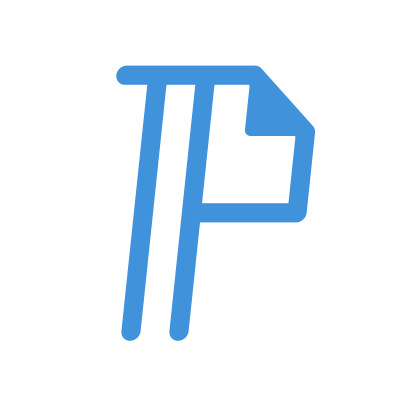
pandoc/latex
by pandoc
这是官方pandoc镜像,集成了pandoc核心工具、pandoc-crossref交叉引用插件及最小化LaTeX安装环境,支持多种文档格式的转换与排版,尤其适用于需处理交叉引用(如图表、公式引用)及利用LaTeX进行复杂排版的场景,为用户提供轻量且功能完备的文档处理解决方案。
891M+ pulls
上次更新:7 天前
sphinxdoc/sphinx-latexpdf
by sphinxdoc
Sphinx文档构建的Docker镜像。
16100K+ pulls
上次更新:9 个月前
sharelatex/sharelatex
by sharelatex
官方的ShareLaTeX社区版Docker镜像是一款基于Docker容器化技术构建的开源在线LaTeX协作编辑工具,支持多人实时协作编写、编译和预览LaTeX文档,适用于学术论文、技术报告、书籍等各类文档的高效排版,为用户提供便捷的本地化部署方案,无需复杂配置即可快速搭建功能完备的LaTeX编辑环境,满足科研人员、学生及技术文档撰写者的协作编辑需求。
1025M+ pulls
上次更新:26 天前
sharelatex/sharelatex-base
by sharelatex
ShareLaTeX base-image是ShareLaTeX在线LaTeX编辑平台的官方基础镜像,提供运行环境、核心依赖及基础组件,作为构建和部署ShareLaTeX服务的底层基础。
310K+ pulls
上次更新:1 个月前
aergus/latex
by aergus
一个基于Debian testing的LaTeX项目构建镜像,提供完整的LaTeX工具链环境,用于编译学术论文、技术文档、书籍等各类LaTeX项目。
37500K+ pulls
上次更新:3 个月前
svg2pdf4latex/svg2pdf4latex
by svg2pdf4latex
该项目将具有特殊图层名称的分层SVG图像转换为多个PDF文件。
10K+ pulls
上次更新:4 天前
用户好评
来自真实用户的反馈,见证轩辕镜像的优质服务
常见问题
Q1:轩辕镜像免费版与专业版有什么区别?
免费版仅支持 Docker Hub 加速,不承诺可用性和速度;专业版支持更多镜像源,保证可用性和稳定速度,提供优先客服响应。
Q2:轩辕镜像免费版与专业版有分别支持哪些镜像?
免费版仅支持 docker.io;专业版支持 docker.io、gcr.io、ghcr.io、registry.k8s.io、nvcr.io、quay.io、mcr.microsoft.com、docker.elastic.co 等。
Q3:流量耗尽错误提示
当返回 402 Payment Required 错误时,表示流量已耗尽,需要充值流量包以恢复服务。
Q4:410 错误问题
通常由 Docker 版本过低导致,需要升级到 20.x 或更高版本以支持 V2 协议。
Q5:manifest unknown 错误
先检查 Docker 版本,版本过低则升级;版本正常则验证镜像信息是否正确。
Q6:镜像拉取成功后,如何去掉轩辕镜像域名前缀?
使用 docker tag 命令为镜像打上新标签,去掉域名前缀,使镜像名称更简洁。
轩辕镜像下载加速使用手册
探索更多轩辕镜像的使用方法,找到最适合您系统的配置方式
登录仓库拉取
通过 Docker 登录认证访问私有仓库
Linux
在 Linux 系统配置镜像加速服务
Windows/Mac
在 Docker Desktop 配置镜像加速
Docker Compose
Docker Compose 项目配置加速
K8s Containerd
Kubernetes 集群配置 Containerd
宝塔面板
在宝塔面板一键配置镜像加速
群晖
Synology 群晖 NAS 配置加速
飞牛
飞牛 fnOS 系统配置镜像加速
极空间
极空间 NAS 系统配置加速服务
爱快路由
爱快 iKuai 路由系统配置加速
绿联
绿联 NAS 系统配置镜像加速
威联通
QNAP 威联通 NAS 配置加速
Podman
Podman 容器引擎配置加速
Singularity/Apptainer
HPC 科学计算容器配置加速
其他仓库配置
ghcr、Quay、nvcr 等镜像仓库
专属域名拉取
无需登录使用专属域名加速
需要其他帮助?请查看我们的 常见问题 或 官方QQ群: 13763429